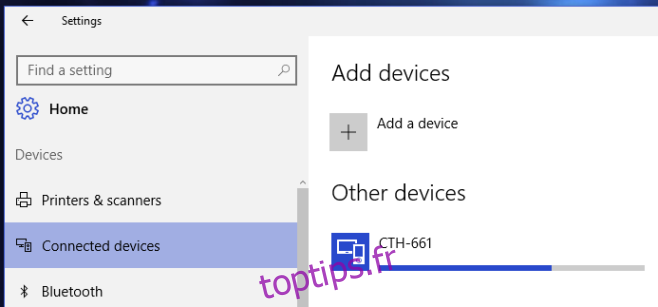Windows Ink est une nouvelle fonctionnalité intéressante à venir dans Windows 10 dans la mise à jour anniversaire. La fonctionnalité est livrée avec trois applications spéciales qui fonctionnent avec un stylo numérique et est destinée aux ordinateurs portables ou tablettes tactiles. Les applications intégrées comportent des post-it, un carnet de croquis et un outil de capture d’écran et d’annotation. Vous pouvez utiliser la fonctionnalité pour rechercher d’autres applications conçues pour fonctionner avec Windows Ink. Si vous n’avez pas d’ordinateur portable à écran tactile ou de tablette Surface, vous pouvez toujours utiliser Windows Ink avec un stylet et une tablette classiques connectés à votre ordinateur portable. Voici comment le configurer. Pour cet article, nous avons utilisé un stylet et une tablette Wacom Bamboo assez anciens et l’avons testé sur Windows 10 Preview Build 14342.
Étape 1: Connectez votre tablette à votre ordinateur portable / PC et ouvrez l’application Paramètres. Accédez au groupe de paramètres Appareils et sélectionnez l’onglet Appareils connectés. Votre appareil devrait apparaître ici sous «Autres appareils». Laissez-le terminer la connexion.

Lorsqu’il s’est connecté avec succès, Windows 10 l’identifiera par son nom au lieu de son numéro de modèle. L’appareil est maintenant connecté.
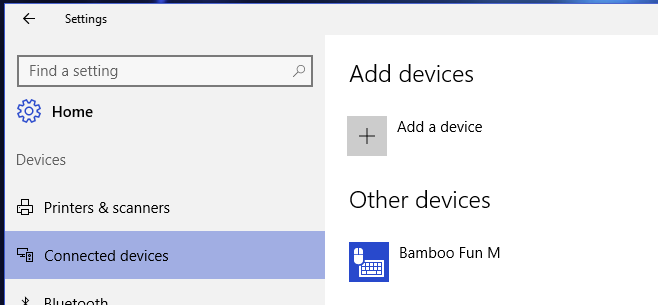
Étape 2: Installez les pilotes pour votre stylet et votre tablette. La connexion de l’appareil peut ne pas nécessairement le faire fonctionner immédiatement ou ne pas fonctionner correctement. Installez les pilotes du périphérique. Vous pouvez les obtenir à partir du disque d’installation fourni avec votre appareil ou les télécharger sur le site Web du fabricant.
Étape 3: Une fois le périphérique connecté et le pilote correctement installé, cliquez avec le bouton droit de la souris sur la barre des tâches et sélectionnez l’option « Afficher le bouton Windows Ink Workspace » dans le menu contextuel. Le bouton apparaîtra dans la barre d’état système. Cliquez dessus pour ouvrir le panneau Espace de travail Windows Ink.
![]()
Étape 4: Sélectionnez l’application que vous souhaitez utiliser; les notes autocollantes peuvent être utilisées sans le stylet et la tablette. Les applications Sketch Pad et Screen Sketch sont toutes deux mieux utilisées avec un stylet et une tablette.
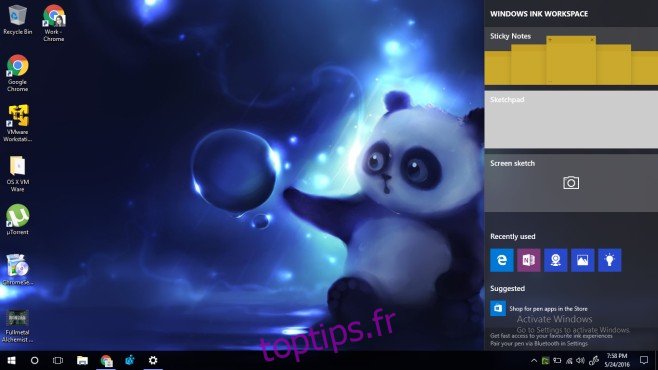
Comment ça fonctionne
L’application Sketchpad est assez géniale. L’outil crayon est sensible à la pression et fonctionne exceptionnellement bien. Vous disposez de trois outils de dessin; un stylo à bille, un crayon et un surligneur. Le poids de chaque outil peut être modifié et la couleur de l’encre peut être personnalisée.
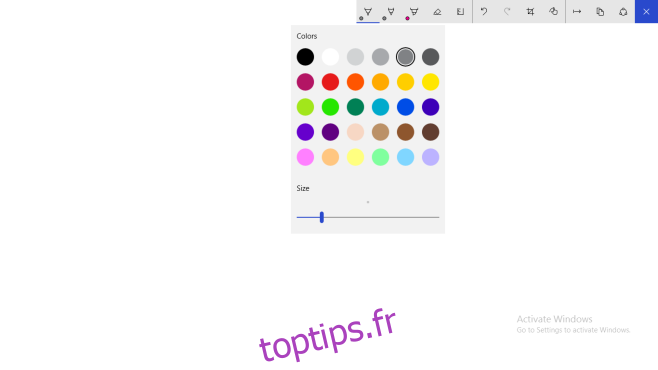

L’outil Screen Sketch capture ce qui est actuellement sur votre écran et vous permet de l’annoter à l’aide des mêmes outils dans l’application Sketch Pad.

Le dessin est super lisse. J’ai utilisé pas mal d’applications avec l’ancien stylet et la tablette utilisés pour tester la fonctionnalité et rien ne se rapproche du fonctionnement de Windows Ink. Couleur m’a impressionné.